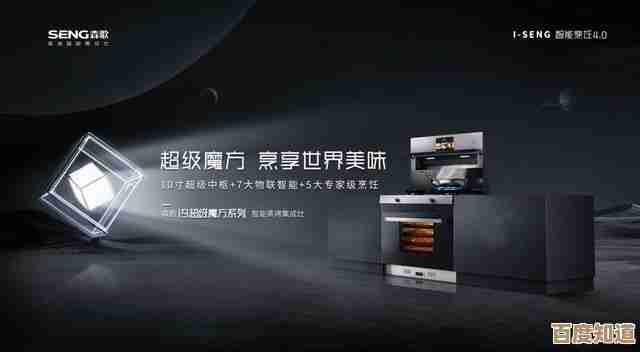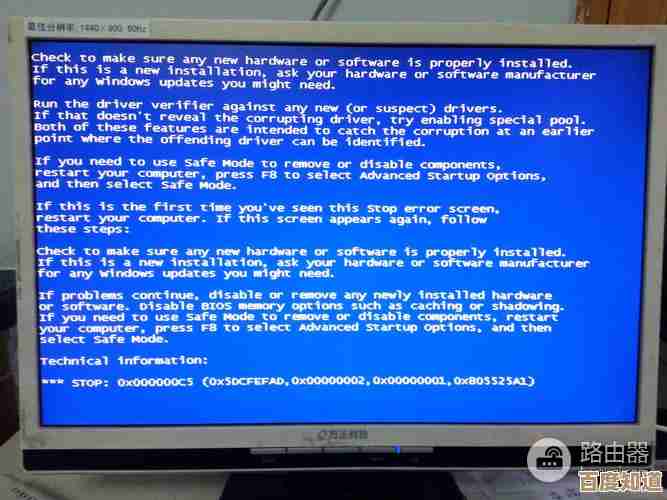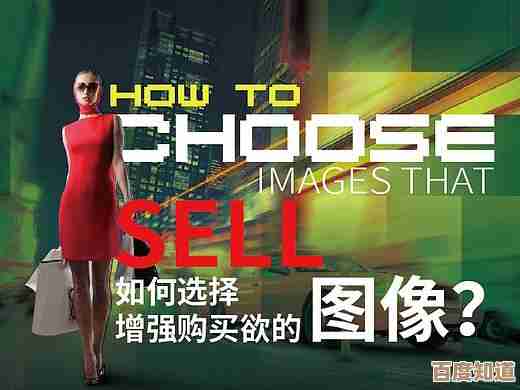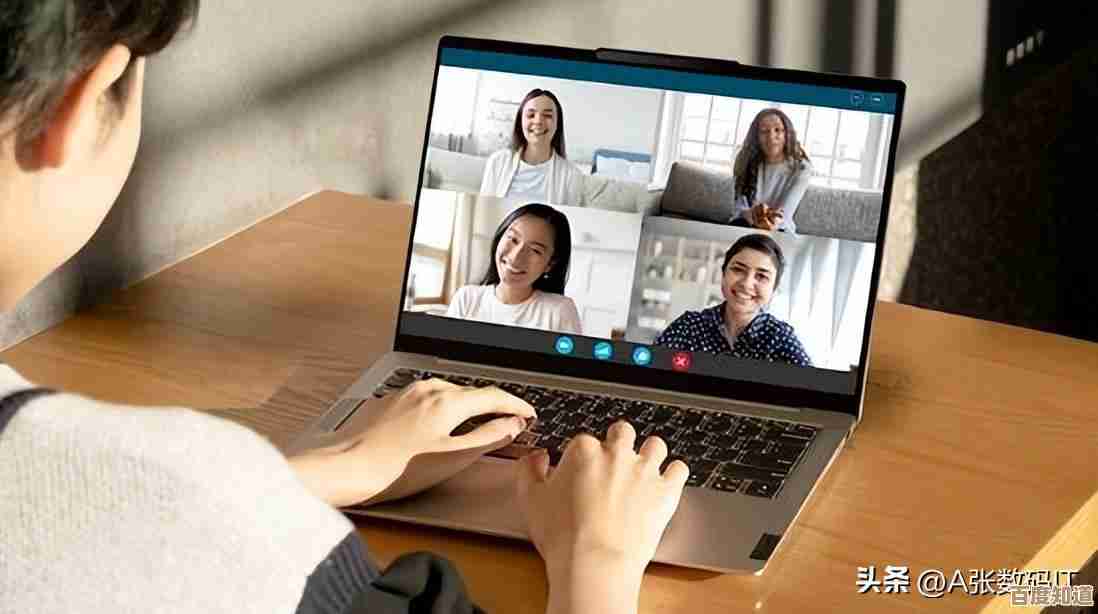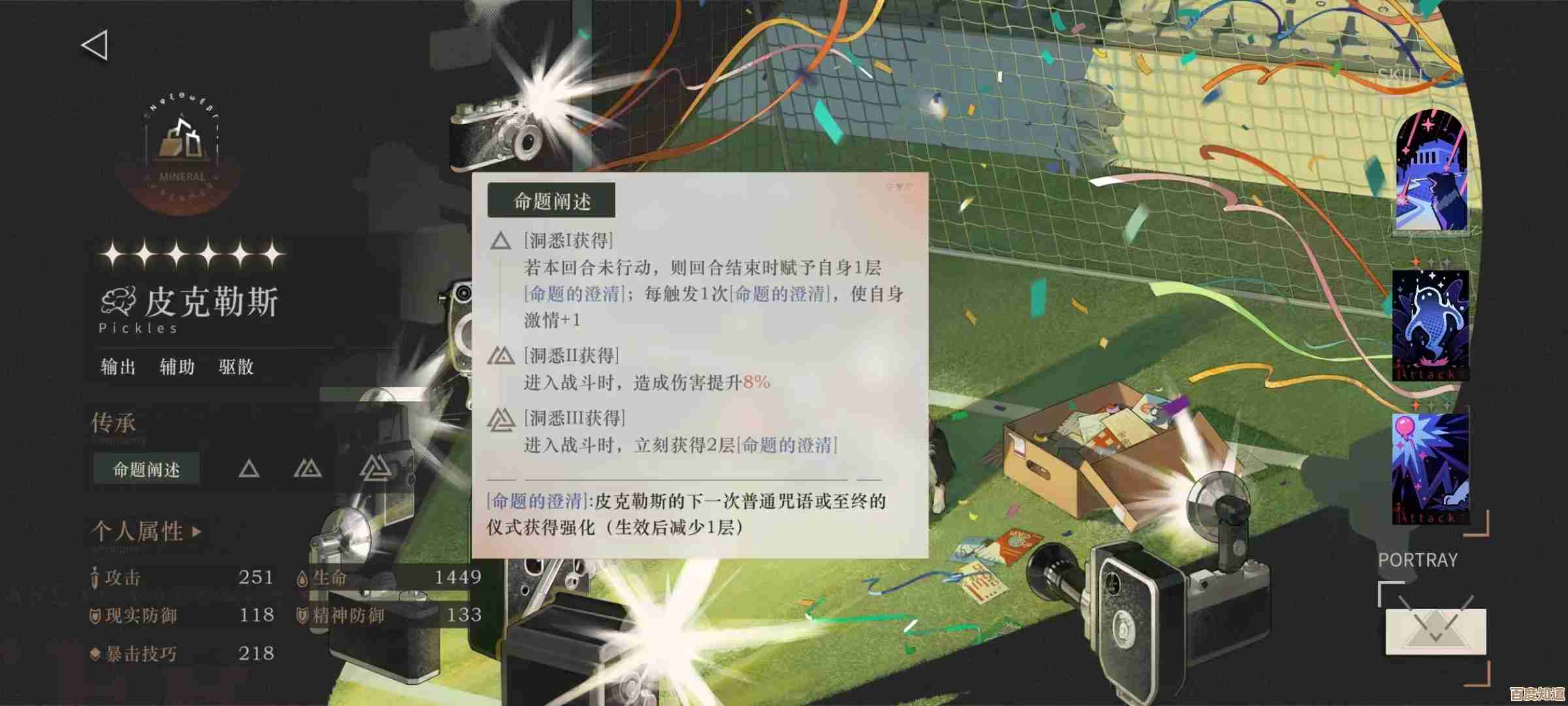Excel下拉菜单应用指南:优化数据输入体验,精准选择数据项不再繁琐
- 问答
- 2025-10-25 12:36:43
- 7
哎,你说在Excel里一遍遍重复输入那些客户名称、产品型号,是不是快把你逼疯了?我懂,那种感觉就像…就像用一把钝刀切西红柿,黏糊糊的汁水溅得到处都是,还总也切不整齐,但你知道吗,Excel里其实藏着一个“隐形管家”,就是下拉菜单(数据验证那个功能),用好了,整个世界都清净了。
还记得我第一次发现这功能时,简直像在旧外套口袋里摸出一张百元大钞,那种意外之喜,它解决的不仅仅是输入错误,更是那种…嗯…对,是那种对数据整齐划一的强迫症般的渴望,想象一下,你的同事在输入部门名称时,有人写“市场部”,有人写“市场部门”,还有人偷懒写“市场”,等你做数据透视表的时候,好家伙,直接变成三家人,这找谁说理去?但如果你提前设置好下拉菜单,让大家只能从“市场部”、“技术部”、“财务部”里选,数据一下子就干净利落了,像刚熨烫过的衬衫领子。
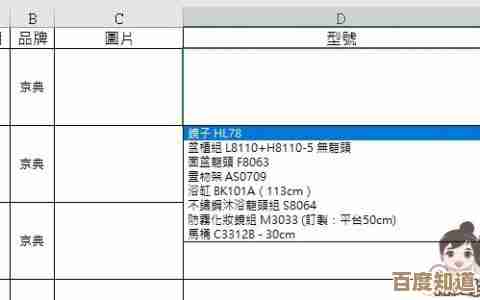
设置起来也简单得让人想笑,你只需要选中一片单元格,然后溜达到“数据”选项卡,找到那个叫“数据验证”(有的老版本叫“数据有效性”)的按钮点进去…在“允许”那里,把“任何值”改成“序列”,就是魔法时刻了:你既可以直接在“来源”框里手动输入选项,用英文逗号隔开,已完成,进行中,未开始”… 或者,更酷的是,你可以点一下那个小小的选区箭头,直接在工作表上框选一片已经写好的、标准无误的数据区域,确认之后,你再回到单元格,嘿,右边是不是多了个小三角?点一下,菜单就弹出来了,直接选,又快又准,彻底告别“拼音纠错”的噩梦。

这东西用起来也有些小门道,或者说,一些可爱的“不完美”,下拉菜单里的选项不是动态的,你源数据区域如果增加了新项目,它可不会自动更新,你得重新去设置里“刷新”一下源区域,就像给盆栽浇水,得记得才行,有时候我忙着忙着就忘了,结果同事要选一个新品类,下拉菜单里死活找不到,还得跑过来问我,场面一度有点…小小的尴尬,但这不正是工作的真实质感吗?
还有啊,它虽然规整,但偶尔也会让人觉得有点“死板”,你设置了下拉菜单的单元格,如果别人想自己打字输入,就会被一个警告框拦住,脾气急的同事可能会有点恼火,最好在表格旁边加个小注释,温柔地提醒大家:“请从下拉菜单中选择哦~”,配上个小笑脸表情,氛围立马就缓和了。
总而言之吧,这个看似不起眼的小功能,就像是给数据输入这件枯燥事儿加了一勺糖,它不能帮你完成所有工作,但它能默默帮你省下大量纠错、统一格式的时间,让你的表格看起来专业又清爽,下次当你手指酸痛地敲击键盘时,不妨试试召唤出这个“下拉小精灵”,你会发现,原来和Excel打交道,也可以有那么一点点…嗯…优雅的乐趣,试试看吧,说不定你会爱上这种指哪打哪的利落感。
本文由酒紫萱于2025-10-25发表在笙亿网络策划,如有疑问,请联系我们。
本文链接:http://waw.haoid.cn/wenda/43690.html